Das Sichern des iPad mit einem Passcode ist wichtig, um Ihre Daten vor unbefugtem Zugriff zu schützen. Das Problem tritt jedoch auf, wenn Sie Ihren eigenen iPad-Passcode vergessen haben. Heute werde ich in diesem Blog diskutieren, wie man den iPad-Passcode ohne Wiederherstellung entsperrt.
Sehen Sie sich also die genannten Möglichkeiten nacheinander an und folgen Sie ihnen, um Zugriff auf Ihre iPad-Daten zu erhalten, ohne sie zu verlieren.
Was sind die Situationen, die Sie mit einem gesperrten iPad zurücklassen?
Es kann zahlreiche Situationen geben, die Sie mit einem gesperrten iPad zurücklassen. Nachfolgend haben wir einige der häufigsten hervorgehoben:
- Passwort vergessen und zu viele Versuche unternommen.
- Gebrauchtes iPhone gekauft
- Face- oder Touch-ID funktioniert nicht.
Ist es möglich, den iPad-Passcode ohne Wiederherstellung zu entsperren?
Nun, es gibt keine offizielle Möglichkeit, das iPad ohne wiederherstellung zu entsperren. In der Tat auf Apple’s Unterstützung Website haben sie gezeigt, dass die genesen der iPad über wiederherstellen option nur dazu führt, dass alle Ihre Daten gelöscht werden.
Tatsächlich können Sie Ihren iPad-Passcode über iCloud entsperren, aber Sie könnten auch in diesem Fall Ihre iPad-Daten verlieren. Es wird daher empfohlen, auch diese Methode nicht zu verwenden.
Nun stellt sich die Frage, ist es wirklich möglich, das iPad ohne Wiederherstellung zu entsperren? Die Antwort ist ja“. Es gibt andere Optionen, mit denen Sie versuchen können, Ihr iPad zu entsperren, ohne Ihre Daten zu verlieren. Ich habe jeden von ihnen einzeln unten besprochen. Sie können sie also überprüfen.
Wie entsperre ich den iPad-Passcode ohne Wiederherstellen?
Hier sind einige Möglichkeiten, wie Sie Ihr iPad entsperren können, ohne es wiederherzustellen.
- Versuchen Sie nach einiger Zeit, den iPad-Passcode zu entsperren
- Entsperren Sie den iPad-Passcode mit dem iPad Entsperrer
- Verwenden Sie Siri, um den iPad-Passcode ohne wiederherstellen zu entsperren
- Kontakt Apple Unterstützung um den iPad-Passcode zu entsperren
Methode 1: Versuchen Sie nach einiger Zeit, den iPad-Passcode zu entsperren
Wenn Sie derzeit Ihren iPad-Passcode vergessen haben, die Gesichts- oder Touch-ID nicht funktioniert und zu viele falsche Versuche unternommen hat, empfehlen wir Ihnen hier, einige Zeit zu warten. Nach mehreren Fehlversuchen wird Ihr iPad für die nächsten 60 Sekunden gesperrt, aber Sie können danach erneut versuchen, es zu entsperren.
Wenn dies der Fall ist, empfehlen wir Ihnen, zu warten und zu versuchen, sich an Ihren iPad-Passcode zu erinnern, um ihn nach einiger Zeit mit dem richtigen zu entsperren. Auf diese Weise können Sie die Datenverlustsituation vermeiden, indem Sie das iPad ohne Wiederherstellung entsperren.
Methode 2: Entsperren Sie den iPad-Passcode mit dem iPad Entsperrer
Wenn Sie Ihren iPad-Passcode vollständig vergessen haben, ist die beste und zuverlässigste Methode zum Entsperren des iPad-Passcode ohne Datenverlust die Verwendung des iPad Entsperrer.Diese Software kann Ihr iPad ohne Datenverlust entsperren. Die Software übertrifft nicht nur die Sperrstifte, Muster, Gesichts-IDs usw., sondern kann sie auch entsperren.
Dieses Tool ist mit hoch spektakulären eingebauten Funktionen ausgestattet, die sowohl mit Windows- als auch mit MAC-Geräten funktionieren.
Sie müssen nur die Software auf Ihrem System herunterladen und installieren und die folgenden Anweisungen befolgen, um das entsperren iPad-Passcode ohne Zurücksetzen.
Schritte zum Entsperren des iPad-Passcodes mit dem iPad Entsperrer :
- Starten Sie den iPad Entsperrer auf Ihrem Arbeitssystem.
- Nächste, anschließen du bist gesperrt iPad an das System mit einem offiziellen oder ordentlichen USB-Kabel.
- Dann, erlaube die erforderliche Berechtigungen damit die Software reibungslos funktioniert.
- Nachdem Sie die erforderlichen Berechtigungen erhalten haben, lädt die Software den automatischen Erkennungsmodus, um die Details Ihres gesperrten iPads abzurufen.
- Sobald das Gerät verarbeitet wurde, tippen Sie auf die Registerkarte Starten, um fortzufahren.
- Jetzt werden Sie angewiesen, das Firmware-Paketprogramm herunterzuladen. Klicken Sie hier auf die Herunterladen-Schaltfläche, die auf dem Bildschirm erscheint.

- Tippen Sie abschließend auf die Schaltfläche Entfernen starten, um mit dem Entsperren des iPad-Passcode-Vorgangs zu beginnen, und befolgen Sie die Anweisungen auf dem Bildschirm, um den Vorgang abzuschließen.

- Danach wird Ihr iPad erfolgreich entsperrt.

Methode 3: Verwenden Sie Siri, um den iPad-Passcode ohne wiederherstellen zu entsperren
Eine andere Möglichkeit, Ihren iPad-Passcode zu entsperren, ohne Daten zu verlieren, ist Siri. Siri ist ein Sprachassistent, der auf iPhones, iPads oder MACs verfügbar ist, um berührungslos auf Geräte zuzugreifen. Sie können also Siri verwenden, Ihr iPad ohne Wiederherstellung zu entsperren. Sie können Siri auch verwenden, um den iPhone-Passcode ohne Computer zu entsperren. Um Siri zum Entsperren Ihres iPad-Passworts zu verwenden, müssen Sie die folgenden Anforderungen erfüllen:
Prerequisites:
- Auf dem gesperrten Gerät muss Siri (Sprachassistent) aktiviert sein.
- Ihr gesperrtes Gerät muss mit dem Internet verbunden sein.
Wenn Sie die oben genannten Anforderungen erfüllt haben, führen Sie die folgenden Schritte aus, um den iPad-Passcode mit Siri zu entsperren.
- Starten Sie Siri auf Ihrem gesperrten iPad, indem Sie Heim drücken
- Sagen Sie als Nächstes “Hey Siri, wie spät ist es in London?“.
- Siri leitet Sie jetzt zum Weltuhr-Widget weiter. Klicken Sie hier auf das Uhren symbol.
- Klicken Sie nun auf das “+“-Symbol, um eine weitere Uhr zu erstellen oder hinzuzufügen, indem Sie zufälligen Text eingeben und den Text kopieren.

- Klicken Sie dann auf die Schaltfläche Teilen, um zu AirDrop zu gelangen.

- Klicken Sie in den angezeigten Optionen auf die Option Nachricht.
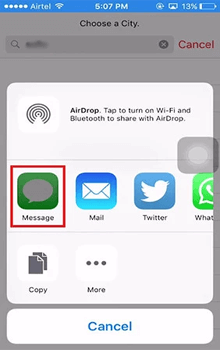
- Geben Sie nun einen beliebigen Text in das Textfeld ein und gehen Sie zur Info-Oberfläche, indem Sie auf das “+“-Symbol tippen.
- Wählen Sie die Option “Neuen Kontakt erstellen“ und klicken Sie auf “Foto hinzufügen“ > “Foto auswählen“.
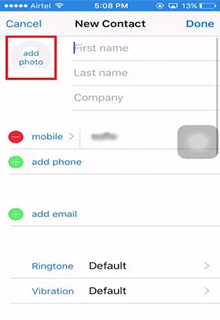
- Siri leitet Sie jetzt zu Ihrer Foto bibliothek weiter. Drücken Sie innerhalb einer Sekunde die Heim-Taste, um zum Start bildschirm zurückzukehren.
- Sie haben Ihren iPad-Passcode jetzt erfolgreich entsperrt.
Methode 4: Kontakt Apple Unterstützen um den iPad-Passcode zu entsperren
Wenn Ihnen keine der oben genannten Möglichkeiten geholfen hat, Ihren iPad-Passcode ohne Wiederherstellung zu entsperren, wählen Sie den letzten Ausweg, d. H. Apple Unterstützen. Sie können sich an die wenden Apple Unterstützen Team und erhalten Sie Hilfe direkt von den Experten oder Fachleuten. Denken Sie jedoch daran, dass die von ihnen empfohlenen Lösungen zu Datenverlust oder Datenlöschung führen können. Es wird daher empfohlen, die empfohlenen Vorschläge nur zu befolgen, wenn Sie über eine Sicherungskopie Ihrer iPad-Daten verfügen.
Außerdem kann die Inanspruchnahme von Hilfe durch das Support-Team kostenpflichtig sein und Sie müssen möglicherweise enorme Kosten bezahlen, wenn Ihr Gerät nicht unter die Garantiezeit fällt.
Wie kann ich ein gesperrtes iPad mit iTunes sichern?
Wenn Sie Ihr iPad gesperrt haben und in einer Situation gelandet sind, in der Sie Ihr iPad löschen oder wiederherstellen müssen, sichern Sie Ihr gesperrtes iPad mit iTunes, um Datenverlust zu vermeiden.
- Öffnen Sie iTunes auf Ihrem System.
- Verbinden Sie als Nächstes Ihr gesperrtes iPad über ein offizielles USB-Kabel mit dem System.
- Nachdem iTunes Ihr iPad erkannt hat, wählen Sie das Geräte symbol in der linken oberen Ecke aus.
- Tippen Sie jetzt im rechten Bereich auf die Option Jetzt sichern.

Häufig gestellte Fragen
Ja, der iPad-Passcode kann umgangen werden. Wenn Sie ein iCloud-Konto haben und es mit Ihrem gesperrten iPad verknüpft ist, können Sie den iPad-Passcode leicht umgehen, wenn Sie ihn vergessen haben. Dazu müssen Sie über iCloud-Anmeldeinformationen verfügen, die Funktion Mein iPad suchen aktiviert haben und auf Ihrem gesperrten iPad Zugriff auf das Internet haben. Befolgen Sie die nachstehenden Anweisungen, um den iPad-Passcode über iCloud zu umgehen:
Wenn Sie nach einer Möglichkeit suchen, Ihr iPad zu entsperren, ohne es zu deaktivieren, können Sie es mit iTunes oder Finder entsperren. Mit iTunes können Sie Ihr deaktiviertes iPad ganz einfach entsperren, wenn Sie den Passcode vergessen haben. Denken Sie jedoch daran, dass dieser Vorgang zur Datenlöschung führt. Führen Sie diesen Vorgang daher nur durch, wenn Sie über ein vollständiges Backup Ihres iPad verfügen.
Falls Sie Ihren iPad-Passcode vergessen haben, erhalten Sie 6 weitere Versuche hintereinander, um ihn mit dem richtigen Passcode zu entsperren. Wenn Sie also sechsmal den falschen Passcode eingeben, wird Ihr Gerät am Ende deaktiviert. In diesem Fall müssen Sie Ihr deaktiviertes iPad löschen oder eine iPad-Wiederherstellung durchführen, um es zu entsperren. Kann der iPad-Passcode umgangen werden?
Wie entsperre ich mein iPad, ohne es zu deaktivieren?
Wie viele Versuche haben Sie, das iPad zu entsperren?
Fazit
Dies sind also einige der effektiven Möglichkeiten, mit denen Sie Ihren iPad-Passcode entsperren können. Probieren Sie also die genannten Möglichkeiten nacheinander aus und haben Sie erneut Zugriff auf Ihr iPad ohne Datenverlust.
Ich hoffe, wir haben unseren Zweck durch diese Anleitung gut erfüllt und Ihre Frage zum entsperren des iPad-Passcodes ohne wiederherstellen wird gut beantwortet. Kommentieren Sie uns bei weiteren Fragen oder Zweifeln auf unseren Twitter– oder Facebook-Seiten.
James Leak is a technology expert and lives in New York. Previously, he was working on Symbian OS and was trying to solve many issues related to it. From childhood, he was very much interested in technology field and loves to write blogs related to Android and other OS. So he maintained that and currently, James is working for de.androiddata-recovery.com where he contribute several articles about errors/issues or data loss situation related to Android. He keeps daily updates on news or rumors or what is happening in this new technology world. Apart from blogging, he loves to travel, play games and reading books.